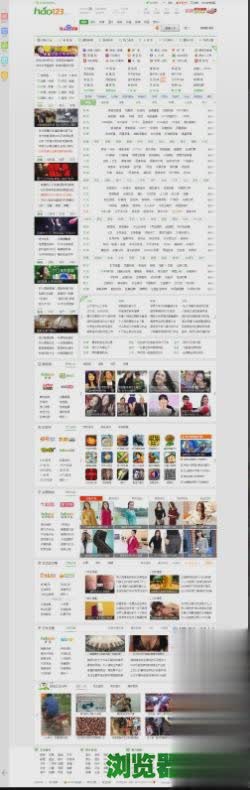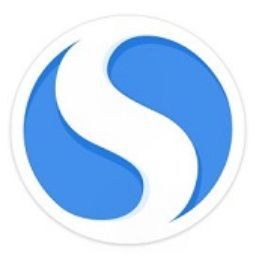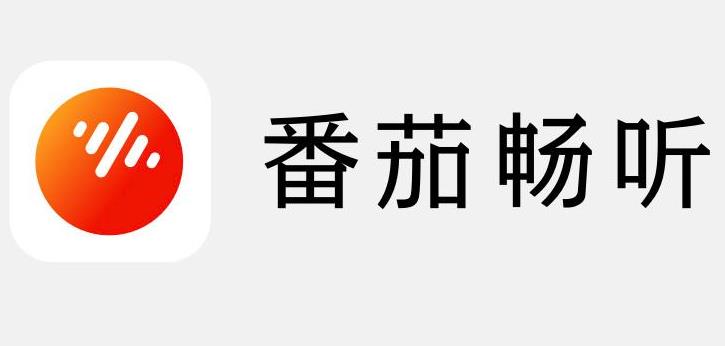搜狗浏览器截图教程,搜狗浏览器怎么截长图?如果我们要截整个网页的图,好像以前那些方法比如使用电脑截图快捷键、QQ截图等都不实用吧。一般网页都很长,采用原来的方法,只能截到一部分,滚动条下面的看不到。我们利用浏览器就可以完成截整个网页的图。下面浏览器之家小编就以搜狗浏览器为例给大家说一下搜狗浏览器怎么截图方法!
1:下载搜狗浏览器
2、打开搜狗浏览器
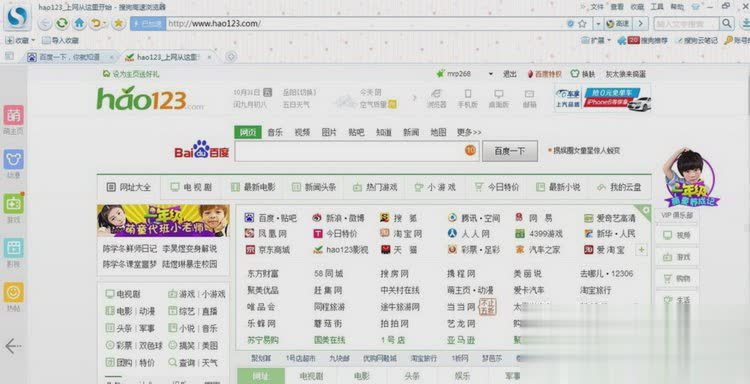
3、点击右上角的扩展按钮获取更多扩展功能。
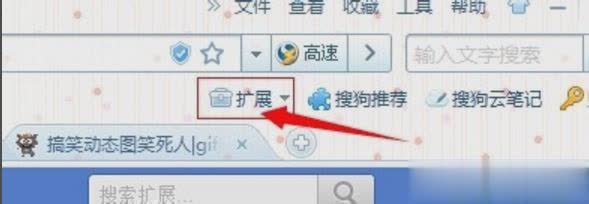
4、进入搜狗扩展市场后下载截图扩展并安装如图。同时你也可以喜欢的扩展功能
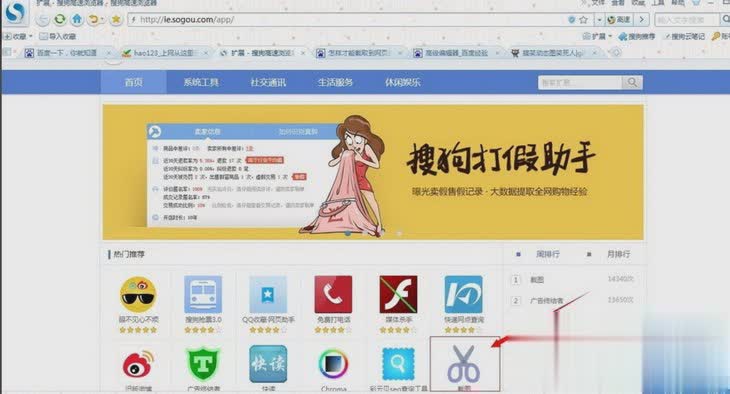
5、安装好右上角会出现截图按钮,如图

6、现在是截取整个网页图片的关键,先打开你想截取的网站。这里以好123网址导航为例。先打好123网址,然后点击截图按钮边上的向下箭头获取更多功能。(如图)
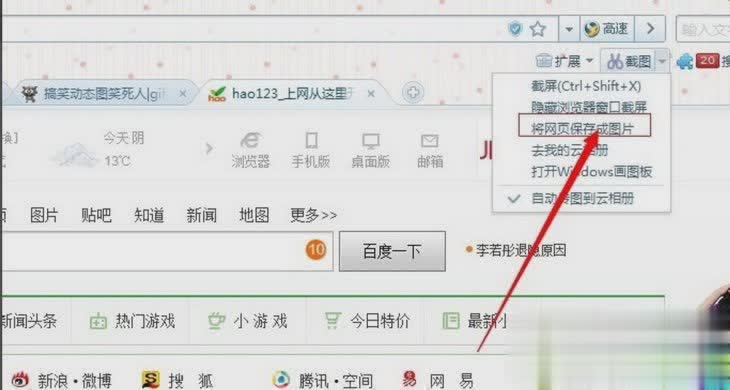
7、选择将网页保存成图片,点击并确认。就能截整个网页图片。如图